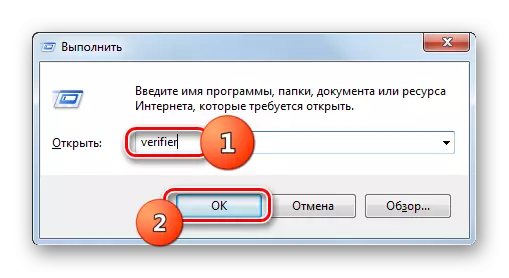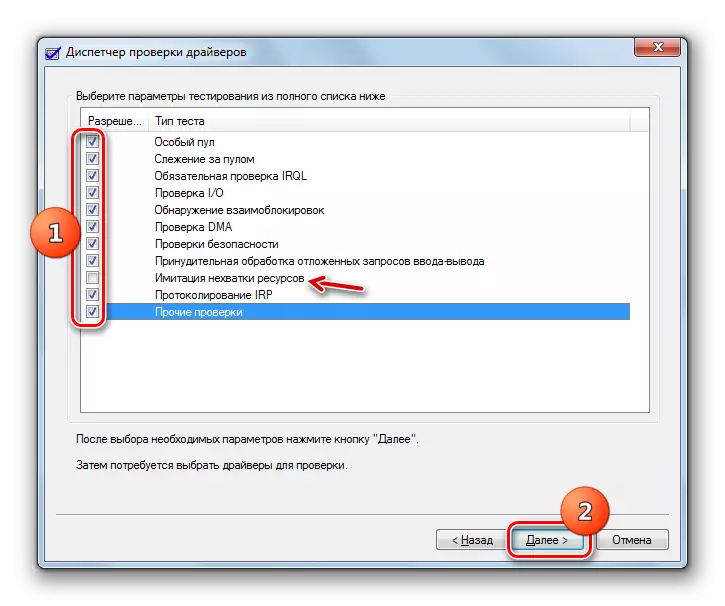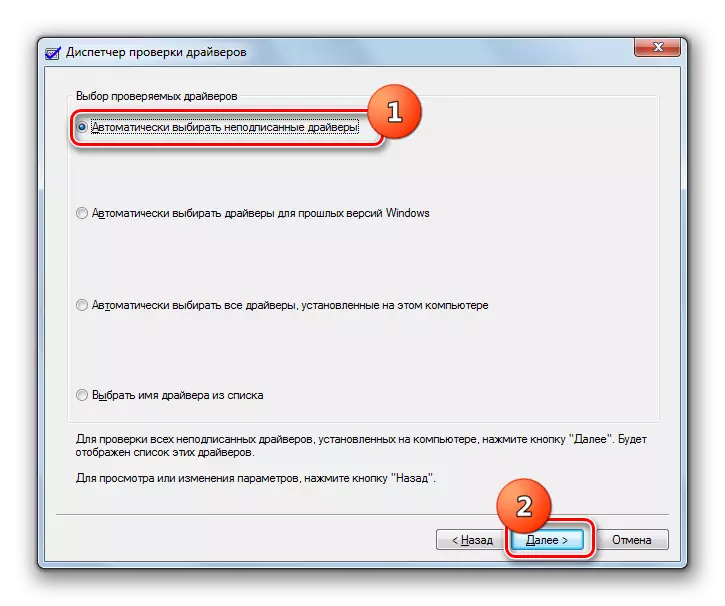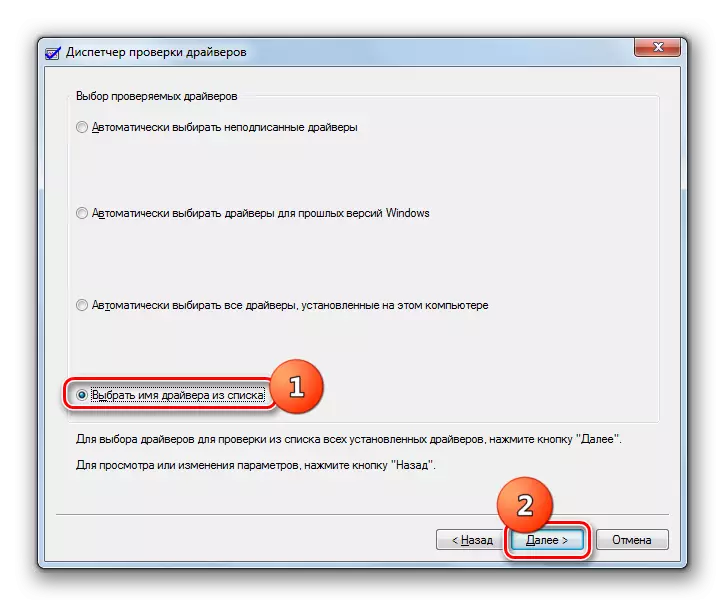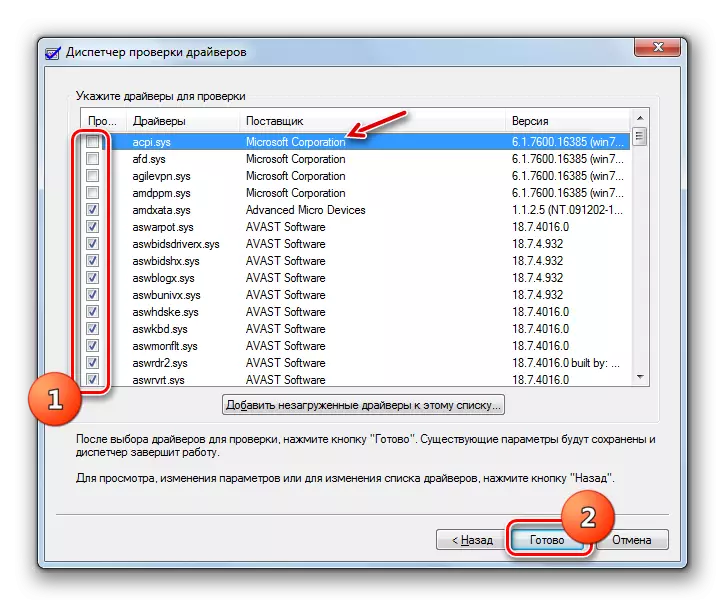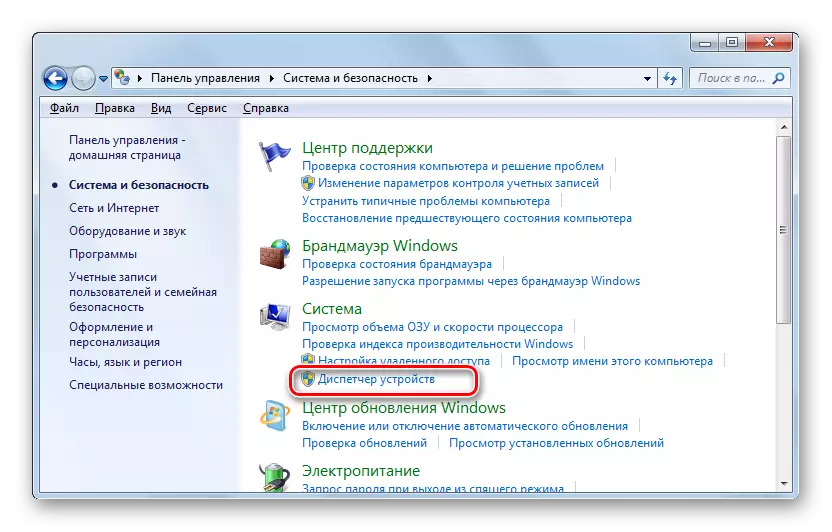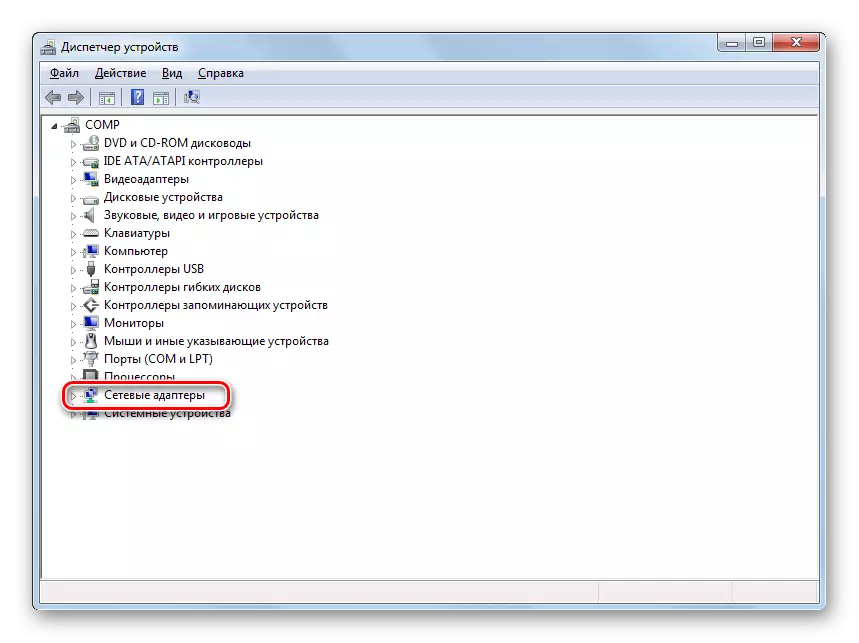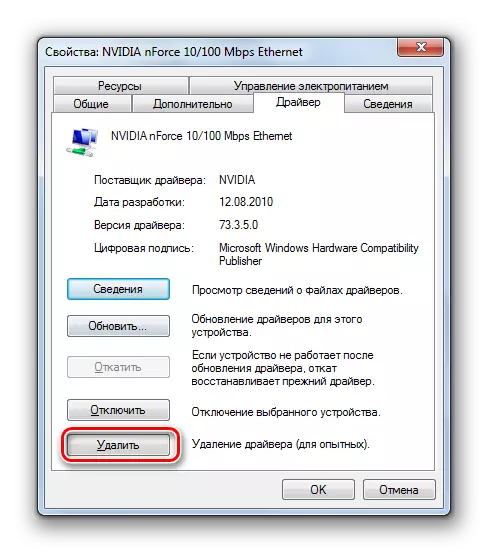នៅពេលធ្វើការជាមួយកុំព្យូទ័រការចាប់ផ្តើមឡើងវិញដោយអចេតនាគឺអាចធ្វើទៅបានការចេញរបស់ BSOD ឬផ្ទុយទៅវិញការព្យួរយូរអង្វែងដែលវាមិនអាចបង្ហាញបានសូម្បីតែដោយចុចប៊ូតុង "កំណត់ឡើងវិញ" នៅលើករណីនេះ។ ជាពិសេសជារឿយៗស្ថានភាពនេះកើតឡើងនៅពេលដែលភារកិច្ចដែលពឹងផ្អែកខ្លាំងទៅលើធនធានត្រូវបានបំពេញ។ ប្រសិនបើអ្នកបើក "កំណត់ហេតុព្រឹត្តិការណ៍" វាអាចប្រែថាការបរាជ័យនេះត្រូវបានអមដោយកំហុសដែលមានឈ្មោះថា "កូដថាមពលខឺណែល: 41" ។ តោះយើងរៀនពីអ្វីដែលបណ្តាលមកពីកំហុសប្រភេទនេះនិងរបៀបដែលពួកគេអាចត្រូវបានលុបចោលលើឧបករណ៍កុំព្យូទ័រដែលដំណើរការវីនដូ 7 ។
មូលហេតុនៃដំណើរការខុសប្រក្រតីនិងវិធីដើម្បីលុបបំបាត់
ភាគច្រើនបញ្ហារបស់យើងគឺទាក់ទងទៅនឹងសមាសធាតុផ្នែករឹងប៉ុន្តែក្នុងករណីខ្លះវាអាចបណ្តាលមកពីការដំឡើងកម្មវិធីបញ្ជាមិនត្រឹមត្រូវ។ មូលហេតុផ្ទាល់នៃបញ្ហាគឺការបាត់បង់អាហារូបត្ថម្ភប៉ុន្តែវាអាចបណ្តាលឱ្យមានបញ្ជីកត្តាចម្រុះយ៉ាងទូលំទូលាយ។
- ការដំណើរការខុសប្រក្រតីក្នុងប្រតិបត្តិការផ្គត់ផ្គង់ថាមពល (BP) ឬភាពមិនស៊ីចង្វាក់នៃភារកិច្ចផ្គត់ផ្គង់របស់ខ្លួន។
- ការរំខានក្នុងប្រតិបត្តិការបណ្តាញផ្គត់ផ្គង់ថាមពល;
- បញ្ហាក្នុងការបំពេញមុខងាររបស់ RAM;
- កុំព្យូទ័រឡើងកំដៅ;
- ការប្រតិបត្តិនៃការបង្កើនល្បឿននៃប្រព័ន្ធ;
- មានបញ្ហាក្នុងការងាររបស់ UPS
- ការដំឡើងកម្មវិធីបញ្ជាមិនត្រឹមត្រូវ (ភាគច្រើនជាកាតបណ្តាញ);
- ការឆ្លងមេរោគវីរុស;
- ផលប៉ះពាល់នៃកម្មវិធីកំចាត់មេរោគ;
- ការប្រើប្រាស់អូឌីយ៉ូពីរឬច្រើនក្នុងពេលដំណាលគ្នា;
- កំណែ BIOS ដែលមិនពាក់ព័ន្ធ។

ប៉ុន្តែមុនពេលបន្តការពិពណ៌នាអំពីវិធីជាក់ស្តែងបំផុតដើម្បីដោះស្រាយបញ្ហាដែលកំពុងសិក្សាវាចាំបាច់ត្រូវរកឱ្យឃើញថាតើមូលហេតុនៃការបរាជ័យគឺជាកំហុស "កូដថាមពលខឺណែល: 41" ។
- ចុច "ចាប់ផ្តើម" ហើយចុចលើ "ផ្ទាំងបញ្ជា" ។
- ចូលទៅកាន់ "ប្រព័ន្ធនិងសុវត្ថិភាព" ។
- ចុចរដ្ឋបាល។
- នៅក្នុងបញ្ជីដែលបានបង្ហាញរកមើល "ទិដ្ឋភាពនៃព្រឹត្តិការណ៍" ហើយចុចលើវា។
- នៅផ្នែកខាងឆ្វេងនៃចំណុចប្រទាក់ដែលបានបើកសូមចូលទៅកាន់ "កំណត់ហេតុវីនដូ" ។
- ចុចបន្ទាប់ទៀត "ប្រព័ន្ធ" ។
- បញ្ជីព្រឹត្តិការណ៍នឹងបើករួមទាំងកំហុសផ្សេងៗដែលត្រូវបានសម្គាល់ដោយរូបតំណាងក្នុងទម្រង់នៃឈើឆ្កាង។ ដាក់ព្រឹត្តិការណ៍នៅក្នុងបញ្ជីដែលត្រូវនឹងពេលវេលាប្រមាណនៅពេលដែលការបរាជ័យត្រូវបានអង្កេត។ ប្រសិនបើនៅពីមុខវានៅក្នុងជួរឈរ "ប្រភព" តម្លៃថាមពលខឺណែលត្រូវបានចង្អុលបង្ហាញហើយជួរឈរព្រឹត្តិការណ៍ "គឺជាលេខ 41 បន្ទាប់មកអនុសាសន៍ដែលបានពិពណ៌នាខាងក្រោមអាចជួយឱ្យអ្នកលុបបំបាត់ដំណើរការមិនប្រក្រតីនេះ។
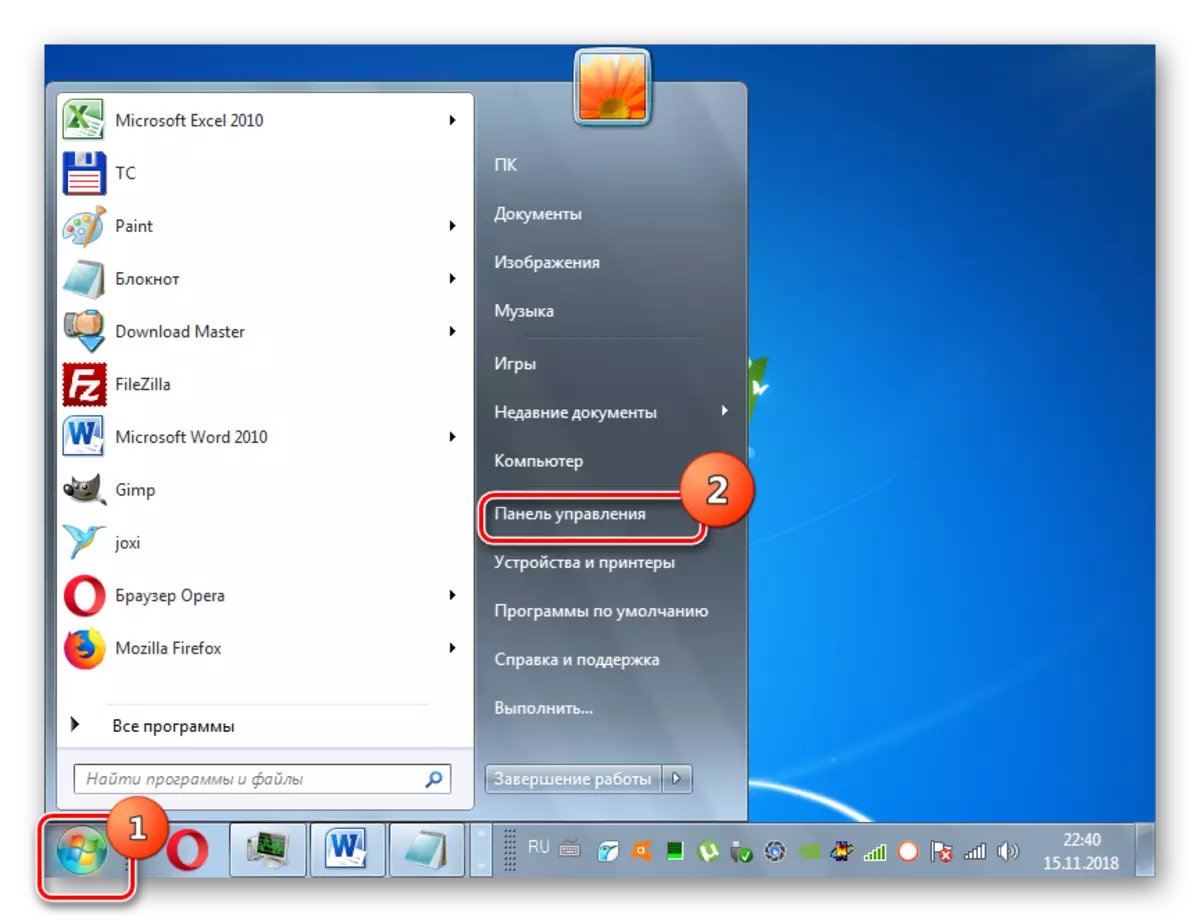
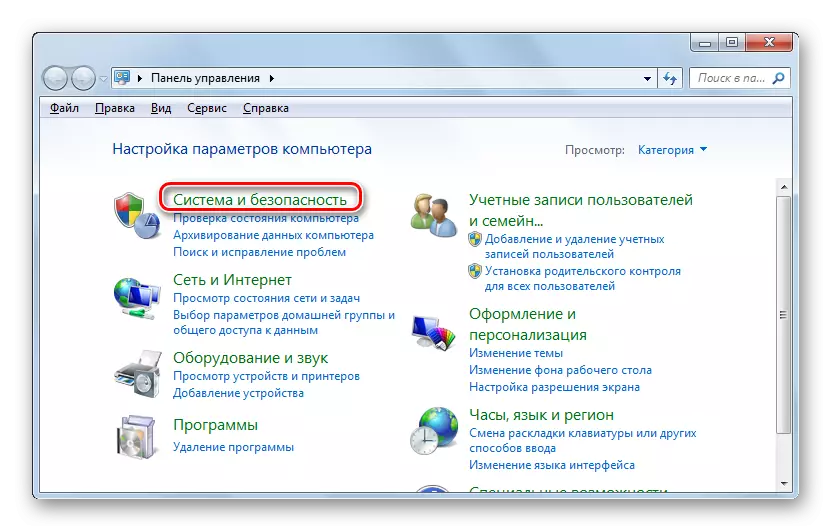
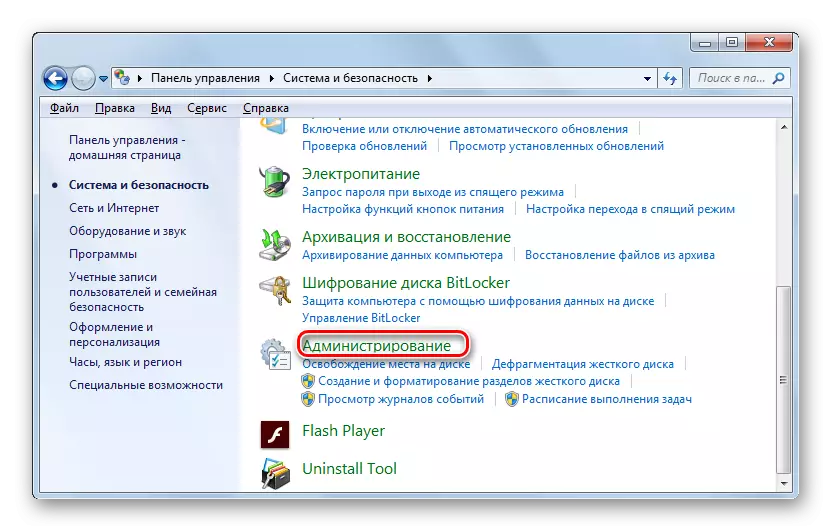




ភាគច្រើនអ្នកប្រើរកឃើញកំហុសដែលបានពិពណ៌នាដោយយើងព្រោះវាទាក់ទងដោយផ្ទាល់ទៅនឹងការផ្គត់ផ្គង់ថាមពលដោយប្រញាប់ប្រញាល់ផ្លាស់ប្តូរ BP ។ ប៉ុន្តែដូចដែលការអនុវត្តការអនុវត្តវាជួយតែ 40 ភាគរយនៃករណី។ ដូច្នេះមុនពេលប្រើជម្រើសដ៏សំខាន់បែបនេះសូមព្យាយាមអនុវត្តវិធីសាស្រ្តដែលបានពិពណ៌នាខាងក្រោម។
ដើម្បីកាត់ចេញភ្លាមៗនូវលទ្ធភាពនៃកំណែដែលមានការឆ្លងមេរោគវីរុសត្រូវប្រាកដថាពិនិត្យមើលកុំព្យួទ័រជាមួយនឹងឧបករណ៍កំចាត់មេរោគ។

មេរៀន: ពិនិត្យមើលកុំព្យួទ័រសម្រាប់មេរោគដោយមិនចាំបាច់ដំឡើងកំចាត់មេរោគ
ប្រសិនបើការឆ្លងមិនត្រូវបានរកឃើញការផ្តាច់មេរោគជាបណ្តោះអាសន្ននៅលើកុំព្យូទ័រដំណើរការភារកិច្ចធនធាន (ឧទាហរណ៍ហ្គេម) ហើយត្រូវប្រាកដថានឹងមានការបរាជ័យ។ ប្រសិនបើប្រព័ន្ធដំណើរការល្អអ្នកគួរតែកែតម្រូវការកំណត់នៃកំចាត់មេរោគឬជាទូទៅវាត្រូវបានជំនួសដោយអាណាឡូក។
មេរៀន: របៀបបិទកំចាត់មេរោគ
វាក៏នឹងមិនត្រូវបានរារាំងមិនឱ្យពិនិត្យមើលភាពសុចរិតនៃឯកសារប្រព័ន្ធ។

មេរៀន: ពិនិត្យមើលភាពត្រឹមត្រូវនៃឯកសារប្រព័ន្ធនៅក្នុងវីនដូ 7
បន្ទាប់មកទៀតយើងនឹងពិចារណាវិធីជាក់លាក់បន្ថែមទៀតដើម្បីដោះស្រាយបញ្ហាដែលជារឿយៗជួយឱ្យមានកំហុសក្នុងរឿងដែលបានរៀន។
វិធីទី 1: ការធ្វើបច្ចុប្បន្នភាពកម្មវិធីបញ្ជា
ពេលខ្លះបញ្ហាដែលបានបញ្ជាក់អាចបណ្តាលមកពីការតំឡើងកម្មវិធីបញ្ជាដែលហួសសម័យឬមិនត្រឹមត្រូវដែលភាគច្រើនទាក់ទងនឹងកាតបណ្តាញ។ ក្នុងករណីភាគច្រើនកត្តានេះបង្កឱ្យមានកំហុសនៅពេលចាប់ផ្តើមហ្គេមអនឡាញក្នុងពេលម៉ោង។
- ដំបូងអ្នកត្រូវបង្ហាញឱ្យបានច្បាស់នូវអ្វីដែលអ្នកបើកបរនឹងបរាជ័យ។ ប្រសិនបើបញ្ហាមិនត្រូវបានអមដោយលទ្ធផល BSOD នៅលើអេក្រង់បន្ទាប់មកវាចាំបាច់ក្នុងការស្កេនប្រព័ន្ធប្រតិបត្តិការនៅលើភាពត្រឹមត្រូវនៃកម្មវិធីបញ្ជាដែលបានដំឡើង។ វាយឈ្នះ + R ហើយបញ្ចូលពាក្យបញ្ជាបែបនេះទៅបង្អួចដែលបានបើក:
អ្នកភាពងាយស្រួល
បន្ទាប់មកចុច "យល់ព្រម" ។
- នៅក្នុងចំណុចប្រទាក់ឧបករណ៍ប្រព័ន្ធធ្វើឱ្យប៊ូតុងវិទ្យុទល់នឹងទីតាំង "បង្កើតប៉ារ៉ាម៉ែត្រដែលមិនស្តង់ដារ ... " ហើយចុច "Next" ។
- នៅក្នុងបង្អួចបន្ទាប់ដែលបើកកំណត់ "ជ្រើសប៉ារ៉ាម៉ែត្រនីមួយៗ ... " សម្គាល់ហើយចុចបន្ទាប់។
- ដាក់ប្រអប់ធីកនៅក្នុងប្រអប់ធីកទាំងអស់នៃបង្អួចដែលបានបើកដោយមិនរាប់បញ្ចូលធាតុ "ធ្វើត្រាប់តាមកង្វះធនធាន" ហើយចុច "Next" ។
- នៅក្នុងបង្អួចថ្មីមួយធ្វើឱ្យប៊ូតុងវិទ្យុសកម្មនៅពីខាងលើហើយចុច "បន្ទាប់" ។
- បន្ទាប់មកអ្នកគួរតែចាប់ផ្តើមកុំព្យូទ័រឡើងវិញ។ បន្ទាប់ពីបើកដំណើរការឡើងវិញវានឹងត្រូវបានត្រួតពិនិត្យ។ ប្រសិនបើមានបញ្ហាជាមួយអ្នកបើកបរនោះ BSOD ត្រូវបានបង្ហាញនៅលើអេក្រង់ដែលមានលេខកូដកំហុសនិងឈ្មោះឯកសារដែលជាប់ទាក់ទង។ អ្នកត្រូវសរសេរទិន្នន័យនេះហើយស្វែងរកព័ត៌មាននៅលើអ៊ីនធឺណិត។ ដូច្នេះអ្នកនឹងរៀនអ្នកបើកបរដែលមានគ្រឿងបរិក្ខារដែលនឹងត្រូវប្រឈមមុខហើយអាចតំឡើងវាឡើងវិញឬការលុបពេញលេញ។
យកចិត្តទុកដាក់! ក្នុងករណីខ្លះបន្ទាប់ពីបង្ហាញអេក្រង់ BSOD អ្នកអាចជួបប្រទះបញ្ហានៃភាពមិនអាចទៅរួចនៃប្រព័ន្ធចាប់ផ្តើមជាបន្តបន្ទាប់នៃប្រព័ន្ធនេះ។ បន្ទាប់មកវាចាំបាច់ក្នុងការផលិតនីតិវិធីសម្រាប់ការជាសះស្បើយរបស់វាហើយបន្ទាប់មកបានតំឡើងបន្ទាប់មកតំឡើងរឺលុបកម្មវិធីបញ្ជាបរាជ័យ។
មេរៀន: របៀបស្តារវីនដូ 7
- ប្រសិនបើវិធីសាស្ត្រដែលបានបញ្ជាក់មិនបាននាំឱ្យមានការបង្ហាញកំហុសនៅលើអេក្រង់អ្នកអាចអនុវត្តការត្រួតពិនិត្យបន្ថែម។ ដើម្បីធ្វើដូចនេះនៅក្នុងបង្អួចជម្រើសកម្មវិធីបញ្ជាឧបករណ៍ប្រើប្រាស់ជំនួសឱ្យជម្រើសជម្រើសស្វ័យប្រវត្តិកំណត់ប៊ូតុងមូល "ជ្រើសឈ្មោះកម្មវិធីបញ្ជាពីបញ្ជី" ។ បន្ទាប់មកចុច "Next" ។
- បន្ទាប់ពីព័ត៌មានកម្មវិធីបញ្ជាត្រូវបានទាញយកបញ្ជីរបស់ពួកគេនឹងបើក។ ធីកធាតុទាំងអស់ដែលអ្នកផ្គត់ផ្គង់មិនត្រូវបានបញ្ជាក់ដោយក្រុមហ៊ុន Microsoft Corporation និងក្រុមហ៊ុនផ្សេងទៀត។ បន្ទាប់ពីធ្វើវាសូមចុចលើប៊ូតុង "បញ្ចប់" ។
- បន្ទាប់ពីនោះចាប់ផ្តើមកុំព្យូទ័រឡើងវិញហើយអានព័ត៌មាននៅក្នុងបង្អួច BSOD ប្រសិនបើវាបង្ហាញដូចក្នុងករណីមុនដែលបានពិពណ៌នា។
- បន្ទាប់ពីអ្នកបានគ្រប់គ្រងដើម្បីកំណត់អ្នកបើកបរបរាជ័យវាគួរតែត្រូវបានដំឡើងឡើងវិញឬលុបចោលឡើងវិញ។ ប៉ុន្តែមុននឹងអ្នកត្រូវទៅគេហទំព័រផ្លូវការរបស់អ្នកផលិតគ្រឿងបរិក្ខារហើយទាញយកជំនាន់ពិតរបស់អ្នកបើកបរពីវាទៅកុំព្យូទ័រ។ ការលុបឬតំឡើងម្តងទៀតអាចត្រូវបានធ្វើឡើងតាមរយៈ "កម្មវិធីគ្រប់គ្រងឧបករណ៍" ។ ដើម្បីធ្វើដូចនេះបើកផ្នែក "ប្រព័ន្ធនិងសុវត្ថិភាព" នៅក្នុងផ្ទាំងបញ្ជា។ សូមចុចកម្មវិធីគ្រប់គ្រងឧបករណ៍។
- នៅក្នុងចំណុចប្រទាក់ "កម្មវិធីគ្រប់គ្រង" ដែលបានបង្ហាញចុចលើឈ្មោះក្រុមនៃឧបករណ៍ដែលឧបករណ៍ដែលមានកម្មវិធីបញ្ជាបរាជ័យជាកម្មសិទ្ធិ។
- នៅក្នុងបញ្ជីឧបករណ៍រកឃើញឧបករណ៍ដែលមានកំហុសហើយចុចលើឈ្មោះរបស់វា។
- បន្ទាប់មកនៅក្នុងបង្អួចដែលបើកផ្លាស់ទីទៅផ្នែក "កម្មវិធីបញ្ជា" ។
- បន្ទាប់ចុច "លុប" ។
- នៅក្នុងបង្អួចដែលបានលេចឡើងដាក់សញ្ញាសម្គាល់នៅលើផ្ទុយមកវិញ "លុបកម្មវិធី ... " ហើយចុច "យល់ព្រម" ។
- បន្ទាប់ដំណើរការអ្នកដំឡើងដែលបានទាញយកជាមុនពីធនធានគេហទំព័រផ្លូវការហើយធ្វើតាមគន្លឹះដែលបានបង្ហាញនៅលើម៉ូនីទ័រ។ បន្ទាប់ពីបញ្ចប់ការតំឡើងសូមចាប់ផ្តើមកុំព្យូទ័រឡើងវិញ។ ឥឡូវបរាជ័យក្នុងមុខងាររបស់កុំព្យូទ័រមិនគួរទេ។ ប៉ុន្តែប្រសិនបើពួកគេនៅតែត្រូវបានបន្តអ្នកនឹងមានលទ្ធផលពីរគឺដើម្បីទទួលយកស្ថានភាពស្រដៀងគ្នានេះឬដកអ្នកបើកបរទាំងស្រុងដោយមិនដំឡើងឡើងវិញហើយបដិសេធមិនប្រើឧបករណ៍នេះ។
វិធីទី 2: ការផ្ទៀងផ្ទាត់ "RAM"
ប្រសិនបើវិធីសាស្ត្រមុនមិនបានបង្ហាញពីបញ្ហាវាទំនងជាវាស្ថិតនៅក្នុងសមាសធាតុផ្នែករឹងរបស់កុំព្យូទ័រ។ ឧទាហរណ៍នៅក្នុងការបរាជ័យក្នុងការចងចាំប្រតិបត្តិការ។ បន្ទាប់មកវាចាំបាច់ក្នុងការពិនិត្យចៀមឈ្មោលសម្រាប់កំហុស។ ដើម្បីធ្វើដូចនេះអ្នកអាចប្រើកម្មវិធីឯកទេសដូចជា MemTEST86 + មុខងារដែលមានភ្ជាប់មកជាមួយ។ ប្រសិនបើអ្នកមាន RAM RAM ជាច្រើនទុកឱ្យមានម៉ូឌុលតែមួយមុនពេលពិនិត្យហើយអ្នកផ្សេងទៀតទាំងអស់ត្រូវបានផ្តាច់ចេញ។ ពិនិត្យម៉ូឌុលនីមួយៗដោយឡែកដើម្បីយល់ពីអ្វីដែលបញ្ហាកុហក។
- ក្នុងគោលបំណងដើម្បីសាកល្បង RAM ភ្ជាប់ជាមួយវីនដូ 7 សូមចូលទៅកាន់ "ផ្នែករដ្ឋបាល" នៅក្នុងផ្ទាំងបញ្ជា។ ក្បួនដោះស្រាយការផ្លាស់ប្តូរលម្អិតត្រូវបានពិពណ៌នានៅពេលពិចារណាវិធីនេះ 1. បន្ទាប់មកចុចលើឈ្មោះ "ឧបករណ៍ត្រួតពិនិត្យសតិ ... " ។
- បង្អួចតូចមួយនឹងបើកដែលជម្រើសពីរនឹងត្រូវបានសួរ: ដើម្បីចាប់ផ្តើមកុំព្យូទ័រឡើងវិញឥឡូវនេះឬស្កេនរួចហើយបន្ទាប់ពីកុំព្យូទ័របិទនៅពេលអ្នកបញ្ចប់ជាមួយវា។ ប្រសិនបើអ្នកជ្រើសរើសជំរើសដំបូងមុនពេលចុចលើកថាខណ្ឌដែលសមស្របត្រូវប្រាកដថាបិទកម្មវិធីសកម្មទាំងអស់ហើយបើកឯកសារដើម្បីការពារការបាត់បង់ព័ត៌មានដែលមិនបានរក្សាទុក។
- បន្ទាប់ពីចាប់ផ្តើមកុំព្យូទ័រឡើងវិញម៉ូឌុលដែលបានភ្ជាប់បាននឹងត្រូវបានវិភាគហើយលទ្ធផលតេស្តនឹងត្រូវបានបង្ហាញនៅលើអេក្រង់។ ប្រសិនបើឆែករកឃើញរបារដែលបរាជ័យវាចាំបាច់ត្រូវឈប់ប្រើវាហើយថែមទាំងធ្វើឱ្យការជំនួសម៉ូឌុល RAM ថ្មីមួយទៀតល្អជាងនេះទៀតផង។
មេរៀន:
ការផ្ទៀងផ្ទាត់ RAM នៅក្នុងវីនដូ 7
ការជំនួស RAM
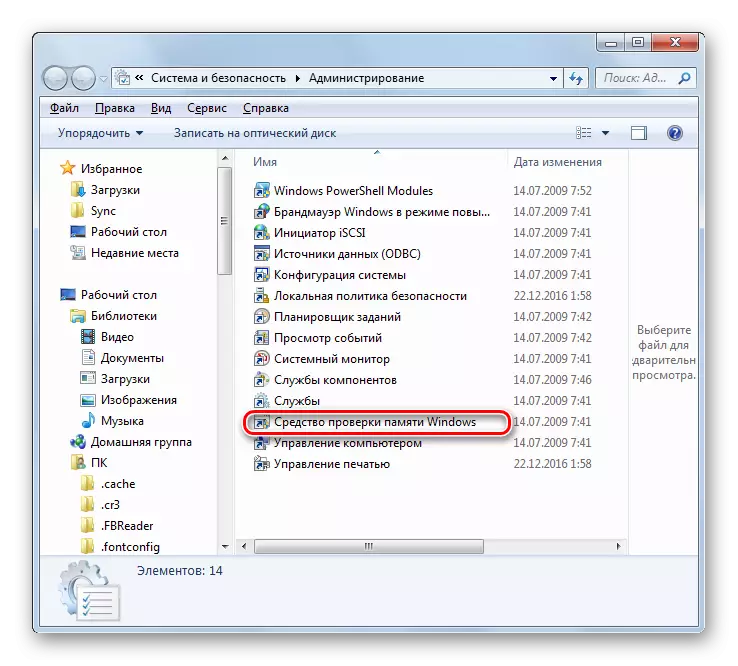

វិធីទី 3: ផ្លាស់ប្តូរការកំណត់ BIOS
ភាគច្រើនជាញឹកញាប់ការបំភាន់បែបនេះកើតឡើងជាមួយនឹងការកំណត់ BIOS មិនត្រឹមត្រូវជាពិសេសក្នុងករណីបង្កើនល្បឿននៃខួរក្បាល។ ជាធម្មតាដំណោះស្រាយដ៏ល្អបំផុតចំពោះបញ្ហាបែបនេះនឹងត្រូវកំណត់ការកំណត់ BIOS ទៅរោងចក្រឬការកាត់បន្ថយប្រេកង់និង / ឬតម្លៃវ៉ុលដែលចេញសម្រាប់ Overclocking ។អានបន្ថែម:
វិធីកំណត់ការកំណត់ BIOS ឡើងវិញ
ការបង្កើនល្បឿននៃក្រុមហ៊ុន Intel / AMD ដំណើរការ
វិធីទី 4: ការលុបបំបាត់ជម្លោះនៃកាតសំឡេងពីរ
ហេតុផលមួយទៀតសម្រាប់បញ្ហានេះគឺមិនច្បាស់ទេគឺវត្តមាននៃកាតអូឌីយ៉ូចំនួនពីរនៅក្នុងប្រព័ន្ធនេះ: ឧទាហរណ៍មួយត្រូវបានបង្កើតឡើងក្នុង motherboard មួយផ្សេងទៀត។ ហេតុអ្វីបានជារឿងនេះកើតឡើងដល់ទីបញ្ចប់គឺយើងមិនអាចសន្និដ្ឋានថានេះជាកំហុសប្រព័ន្ធប្រតិបត្តិការទេ។
វិធីសាស្រ្តនៃការលុបបំបាត់កំហុសក្នុងករណីនេះគឺជាក់ស្តែង - សន្លឹកបៀមួយសន្លឹកគួរតែត្រូវបានលុបហើយពិនិត្យមើលថាតើកំហុសក្នុងសំណួរត្រូវបានបង្ហាញឱ្យឃើញដែរឬទេ។ ប្រសិនបើហេតុផលគឺនៅក្នុងកាតសំឡេងទីពីរប៉ុន្តែអ្នកនៅតែត្រូវប្រើវាអ្នកអាចព្យាយាមកំណត់កម្មវិធីបញ្ជាចុងក្រោយសម្រាប់វា។
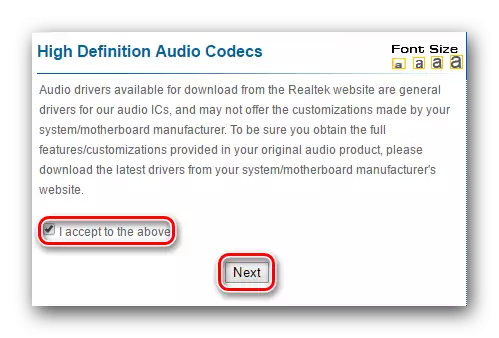
អានបន្ថែម: តំឡើងកម្មវិធីបញ្ជានៅលើកាតសំឡេង
កំហុស "ខឺណែលថាមពល: 41" នៅក្នុងវីនដូ 7 អាចបណ្តាលមកពីបញ្ជីកត្តាដ៏ធំមួយដែលពិបាកក្នុងការរាយអ្វីគ្រប់យ៉ាងនៅក្នុងសៀវភៅដៃមួយ។ ពួកគេអាចមានទាំងកម្មវិធីនិងផ្នែករឹង។ ដូច្នេះដំបូងបង្អស់ត្រូវដោះស្រាយបញ្ហាវាចាំបាច់ក្នុងការបង្កើតបុព្វហេតុរបស់វា។ ក្នុងករណីភាគច្រើនវាអាចត្រូវបានធ្វើដោយការហៅសិប្បនិម្មិត BSOD ហើយស្វែងរកព័ត៌មាននៅលើអ៊ីនធឺណិតដោយផ្អែកលើទិន្នន័យ។ បន្ទាប់ពីកំណត់មូលហេតុដើមអ្នកអាចប្រើកំណែសមស្របនៃការដោះស្រាយបញ្ហាដែលបានពិពណ៌នានៅក្នុងអត្ថបទនេះ។